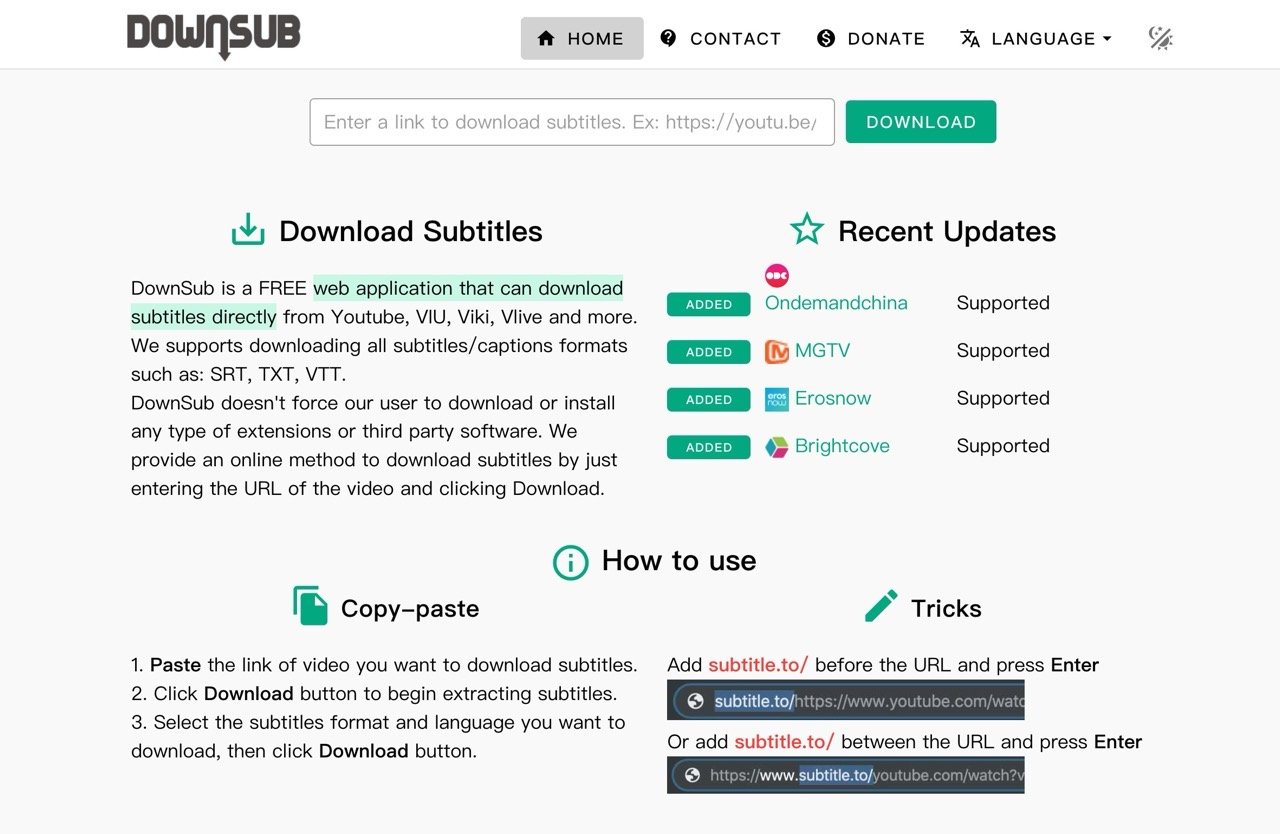
DownSub 是一個免費網路服務,主要功能是從 YouTube、VIU、Viki、Vlive 等網站下載字幕,網站沒有明確列出所有支援的服務,近期還有新加入 Ondemandchina、MGTV、Erosnow 和 Brightcove ,DownSub 支援下載所有字幕格式,例如 SRT、TXT 和 VTT,也能選擇雙字幕或是自動翻譯的特定語言字幕檔,整體操作上非常簡單,只要將影片網址貼上網站或在網址前加入 subtitle.to/ 。
另一個值得推薦的是 DownSub 不會強迫使用者下載、安裝各種類型的擴充功能或第三方軟體,只需要打開網站即可使用,就跟一般常見的線上工具一樣,DownSub 提供簡體中文在內等多國語言介面,不過在使用時其實沒有任何影響,就算是英文介面也能很輕鬆操作上手,它的功能很簡單、直覺。
除此之外,DownSub 也能預先設定要下載的字幕檔命名格式、預先刪除字幕中可能有的 HTML 標籤、下載時啟用倒數計時功能,有需要從 YouTube 或其他影音平台下載保存字幕檔的使用者可以試試看。
DownSub
https://downsub.com/
使用教學
STEP 1
開啟 DownSub 網站後先從右上角切換語言,可以選擇簡體中文介面等語系,也可切換深淺色佈景。
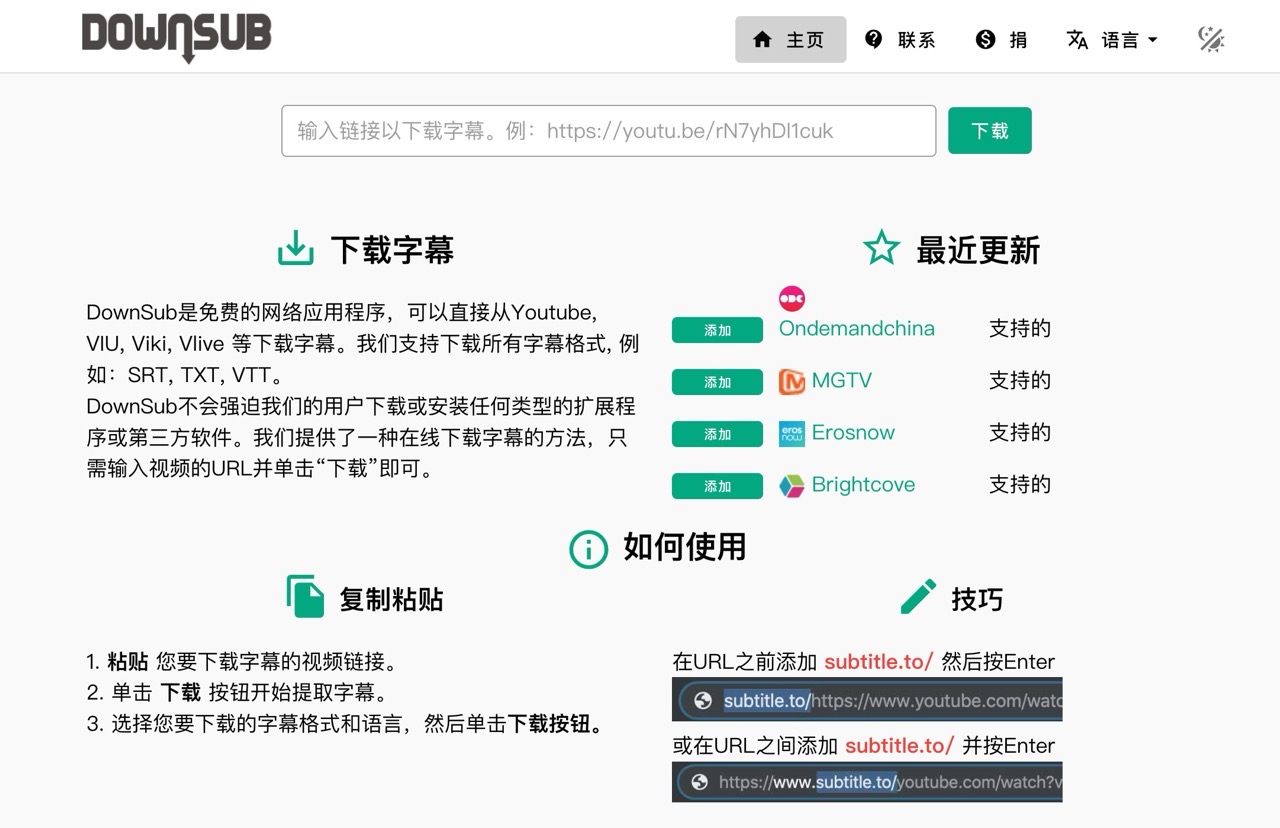
STEP 2
DownSub 使用方式很簡單,把要下載字幕的影片網址複製貼上,點選下載就會出現相關選項,另一個使用技巧是在影片網址前加入 subtitle.to/ 自動帶入下載器。
接著就能從下方點選不同語言的字幕檔,並將它們下載為 SRT、TXT 格式,其中有一個「下載完整影片加字幕」按鈕是廣告,點進去無法取得影片,如果要下載影片建議參考「YouTube 影片下載工具:線上轉檔 MP4 / MP3 服務推薦」教學。
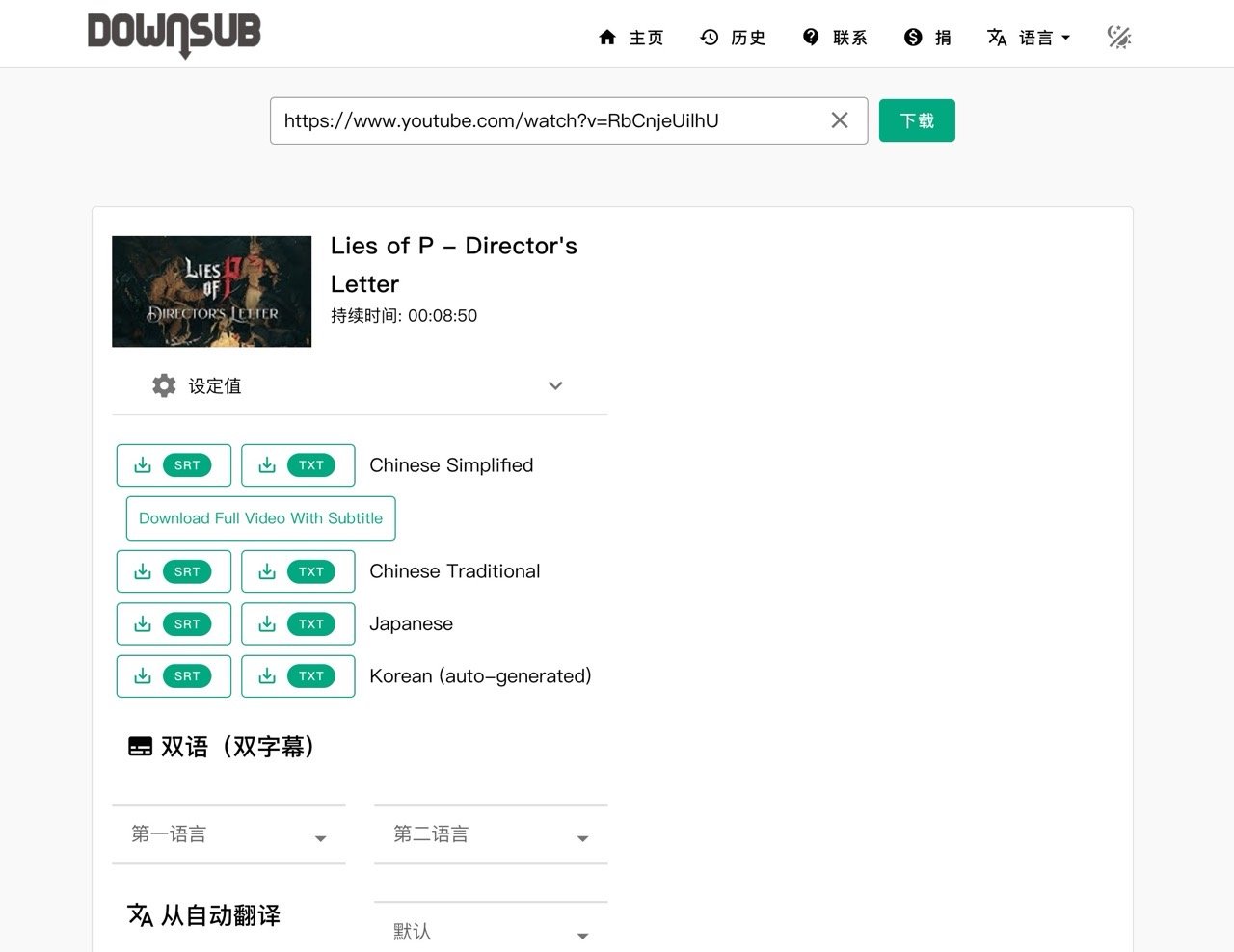
STEP 3
將「設定」選項打開會看到預設的字幕檔名稱格式,可依照自己的需求調整,或是刪除字幕中所有 HTML 標籤(預設情況開啟),也能啟用下載時倒數計時的功能。
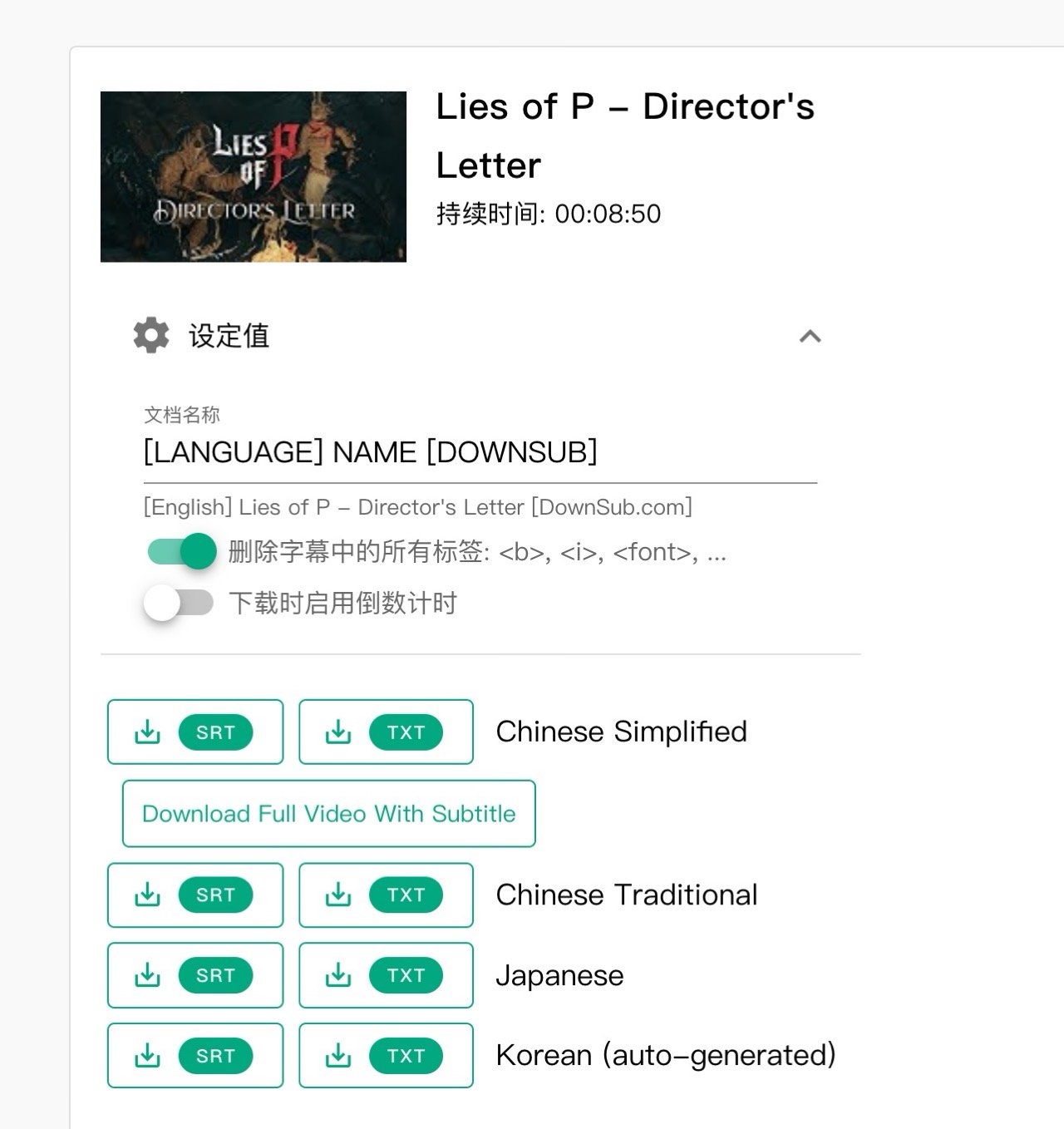
往下捲動有雙語(雙字幕)功能,還有透過機器自動翻譯的字幕檔,如果影片預設沒有提供字幕,可利用下方自動翻譯、轉換為特定語言的字幕下載,一樣支援 SRT 和 TXT 兩種格式。
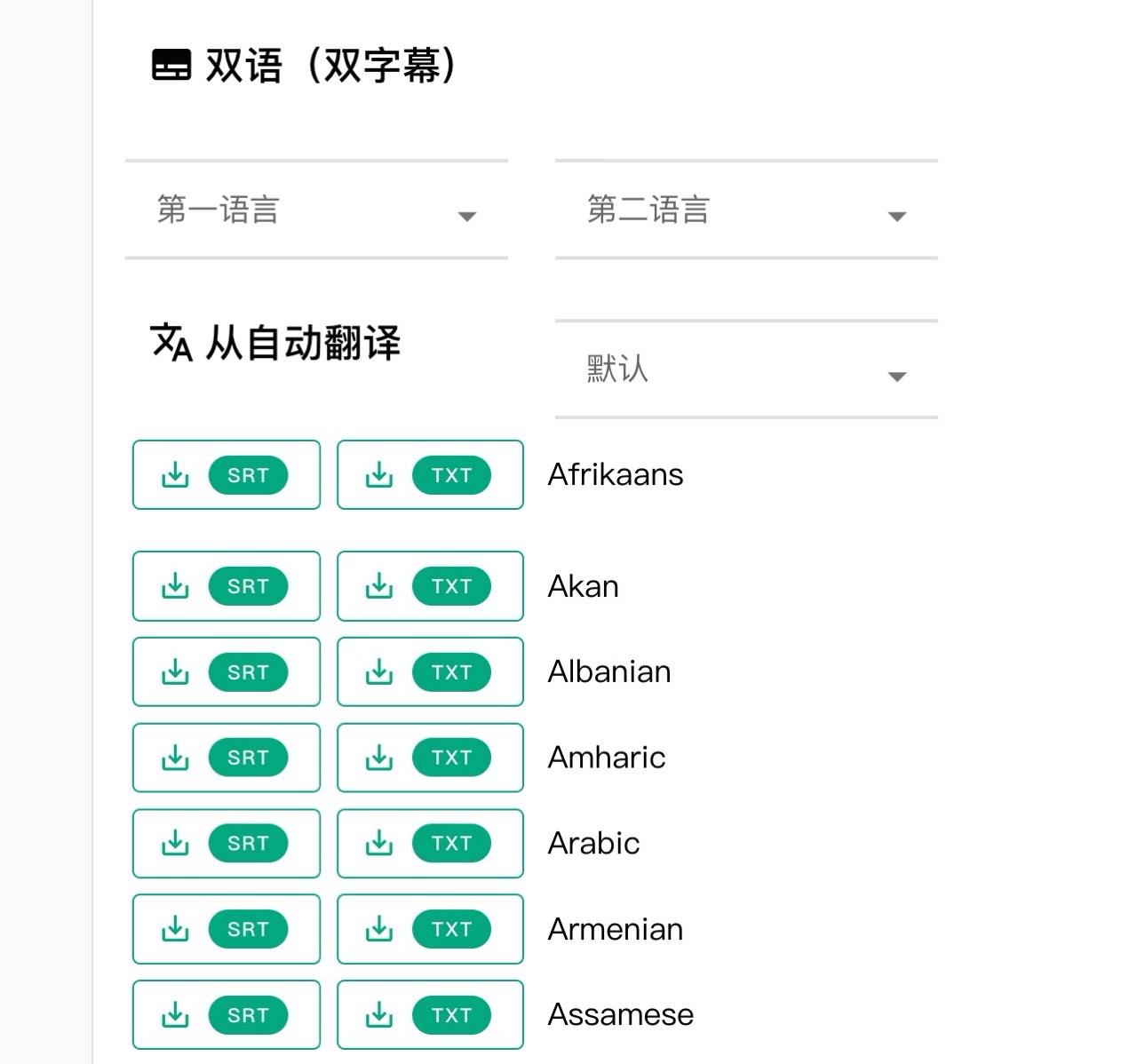
STEP 4
下圖就是使用 DownSub 下載的字幕範例,不用額外安裝擴充功能或軟體就能保存字幕很方便。
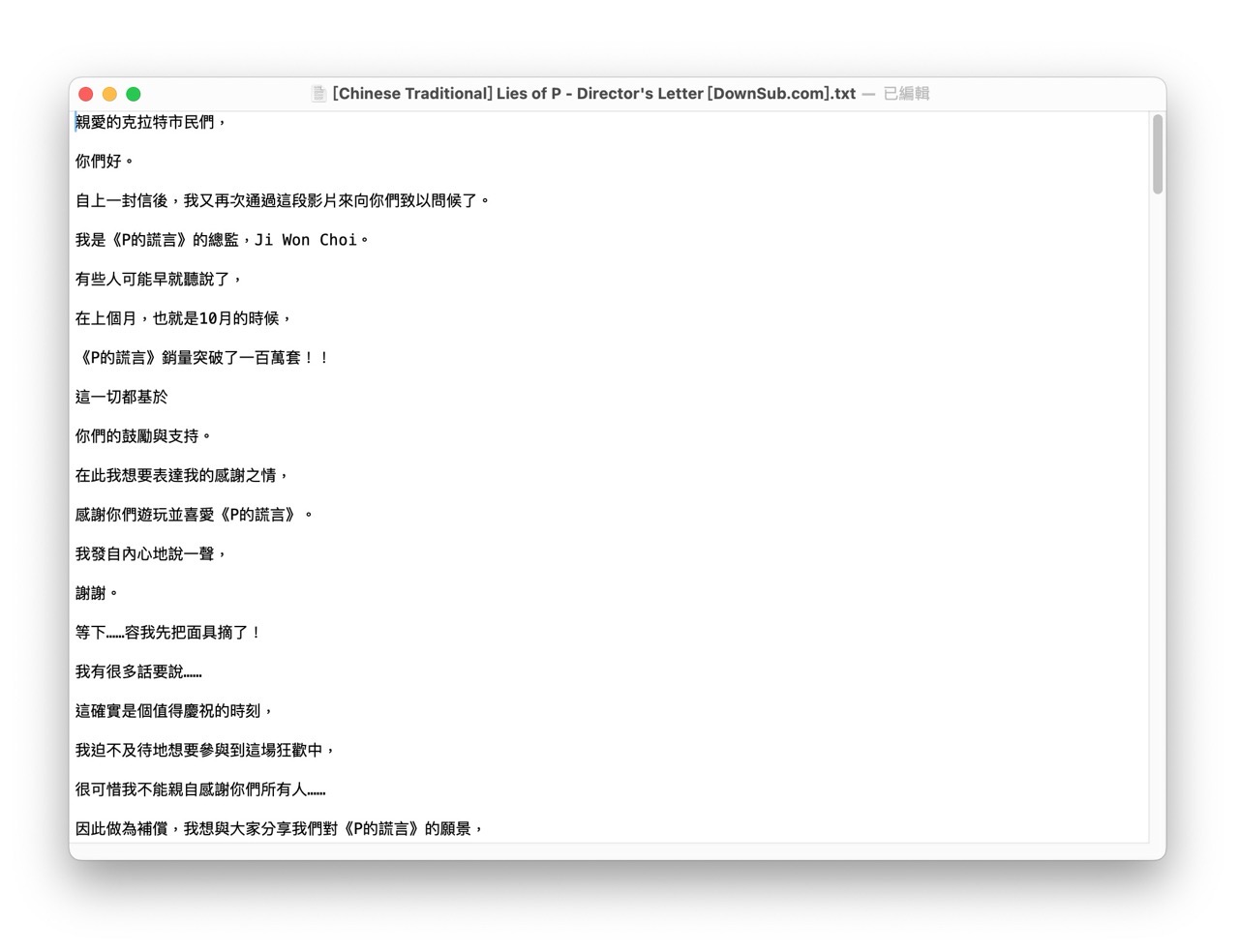
STEP 5
DownSub 網站還有一個「歷史」頁面,會列出使用者在最近七天下載的字幕影片,這些內容儲存在瀏覽器中,不會有其他人取得紀錄,需要時也能手動清除或是將保存歷史功能停用。
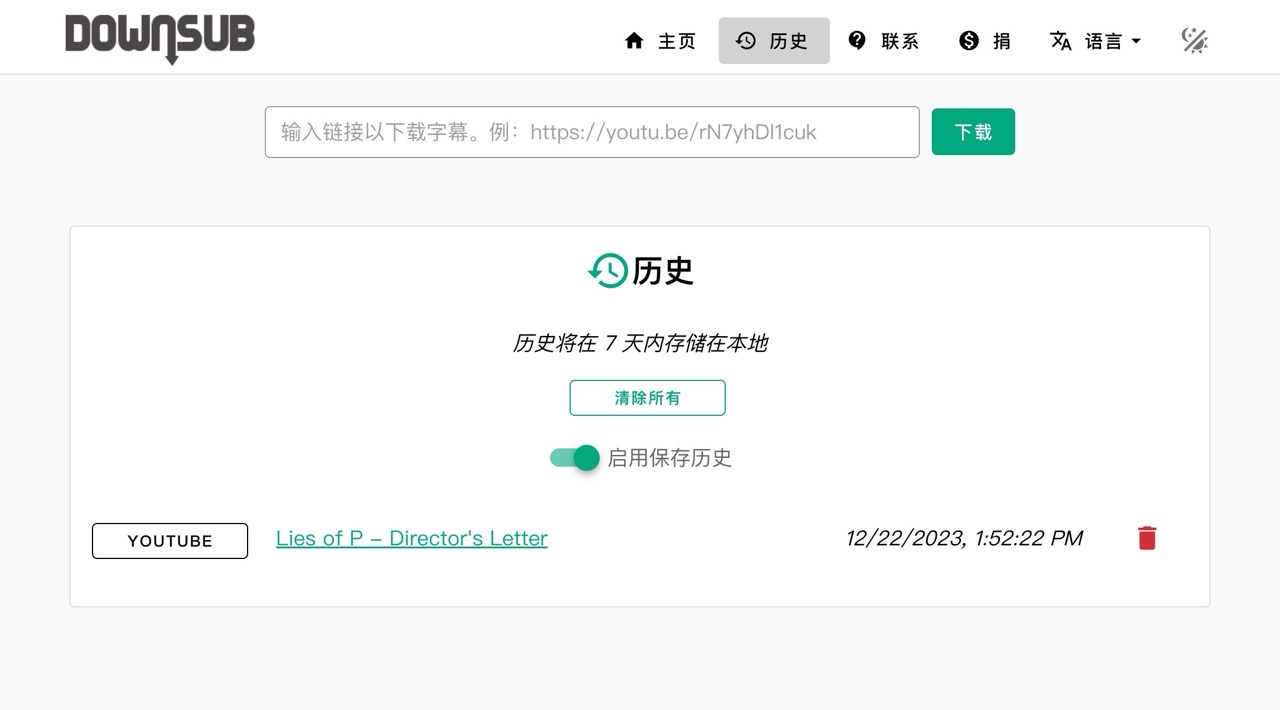
值得一試的三個理由:
- 支援從 YouTube、VIU、Viki、Vlive 等多個影音平台下載字幕,並提供多種字幕格式
- 只需將影片網址貼上即可下載字幕,無需下載或安裝任何擴充功能或第三方軟體
- 允許用戶自訂字幕檔命名格式、刪除字幕中的 HTML 標籤或啟用倒數計時功能








